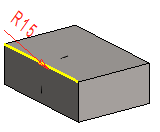Määrittää piirteen tiedot: pyöristyssäteen ja säteen sijaintia viivalla kuvaavan muuttujan
arvon. Määritä piirteen tiedot keskusteluikkunaan.
Keskusteluikkunan valinnat
- Säde
- Määrittää säteen arvon viivan pyöristykselle. Pienin sallittu säteen arvo on 0. Säteen
arvo esitetään osassa. Säde havainnollistetaan punaisella värillä silloin, kun arvo on
muokattavissa.
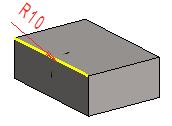
 Jos napsautat keskusteluikkunan
OK-painiketta, piirre mallintuu uusilla arvoilla. Voit muokata
useamman säteen arvoa peräkkäin siten, että valitset yhden säteen kerrallaan
muokattavaksi. Kun olet muokannut säteen tietoja, valitse seuraava säde jne. Vasta
lopuksi, kun olet tehnyt tarvittavat muutokset, napsauta OK-painiketta.
Jos napsautat keskusteluikkunan
OK-painiketta, piirre mallintuu uusilla arvoilla. Voit muokata
useamman säteen arvoa peräkkäin siten, että valitset yhden säteen kerrallaan
muokattavaksi. Kun olet muokannut säteen tietoja, valitse seuraava säde jne. Vasta
lopuksi, kun olet tehnyt tarvittavat muutokset, napsauta OK-painiketta. - Säteen käsittelyyn on seuraavat toiminnot:
- Säteen lisäys viivalleMuuttuvasäteistä pyöristystä varten määritetään lisää säteitä
viivalle. Voit lisätä säteen viivalle siten, että painat Ctrl-näppäintä samalla, kun
osoitat viivalta pisteen. Voit valita myös viivan aloitus- tai lopetuspisteen.
Osoittamaasi kohtaan asettuu uusi säde, jonka arvona on viimeksi määritetyn säteen
arvo. Muuta säteen arvoa, ja tarkenna sijaintia siten, että valitset säteen
muokattavaksi.
- Säteen muokkausVoit muokata yhden säteen arvoa siten, että valitset säteen osasta
tai viivan keskusteluikkunan luettelosta, täydennät uuden arvon Säde-kenttään, ja
napsautat painiketta Käytä.Useamman kuin yhden viivan valitset keskusteluikkunasta
Ctrl-näppäintä painaen. Samalla voit tarkentaa myös säteen sijaintiin vaikuttuvaa
muuttujan arvoa.Voit muokata viivojen valintoja ja säteen arvoja, kun lisäät
pyöristyksen tai muokkaat pyöristystä.
- Säteen uuden paikan osoitusVoit osoittaa säteelle uuden paikan, kun valitset ensin
säteen, ja sen jälkeen tilannekohtaisen toiminnon Näytä paikka. Voit osoittaa uuden
paikan siten, että osoitat viivan aloitus-, keski-, lopetuspisteen tai geometriasta
muun viitepisteen. Esimerkissä säteen uusi sijainti määritetään osoittamalla viivan
piste, jolloin säde asettuu viivan alkupäähän, ja Param-kenttään asettuu arvo 0.
- Säteen poistoPoista säde viivalta siten, että valitset säteen osasta tai
keskusteluikkunan luettelosta ja napsautat painiketta Poista.
- Kaava
- Määrittää säteen muuttujan.
- Param
- Määrittää säteen sijainnin viivalla. Oletusarvona on, että pyöristyssäde on viivan
puolivälissä, jolloin muuttujan arvo on 0.5. Tämä oletusarvo voidaan hyväksyä silloin, kun
pyöristyssäteen halutaan olevan sama koko viivan pituudella.
- Säteen sijainniksi määritetään muuttujan arvo 0-1 lisättäessä uusi säde tai muokattaessa
vanhaa sädettä. Muuttujan arvo 0 ja 1 määräytyvät viivalle kuvatason mukaan. Viivaa
tarkastellaan kuvatasossa positiivisen akselin suunnassa.
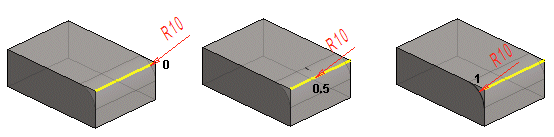
- Voit muokata muuttujan arvoa sen jälkeen, kun ensin valitset säteen. Säteen valinnan
jälkeen Param-kentässä näkyy säteen sen hetkinen arvo. Kirjoita uusi arvo ja valitse
seuraava muokattava säde.
- Numeerisen arvon antamisen sijasta säteen sijainti viivalla voidaan osoittaa muusta
geometriasta tai pyöristettäväksi valitulta viivalta.
- Viivan lisäys
- Lisää viiva pyöristykseen painaen Ctrl-näppäintä ja valitse viiva. Lisää viiva
pyöristyksen lisäyksen tai muokkauksen yhteydessä.
- Mukautuva reunaviiva (oletusarvo)
- Jos olet valinnut pyöristykseen elementtiparin pinta-pinta tai pinta-viiva,
pyöristykseen osuvat muiden pintojen reunaviivat mukautuvat pyöristykseen.
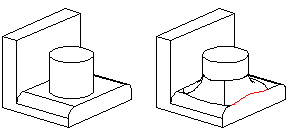
- Reunaviiva ennallaan
- Jos olet valinnut pyöristykseen elementtiparin pinta-pinta tai pinta-viiva, ja haluat
pyöristykseen osuvien muiden pintojen reunaviivojen säilyvän ennallaan, voit lisätä
ennallaan säilytettävän viivan pyöristykseen painamalla Ctrl-näppäintä samalla, kun
osoitat viivan. Ennallaan säilyvä reunaviiva havainnollistetaan keskusteluikkunassa
tekstillä Vieri.
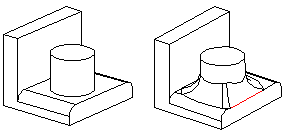
- Muodostetaan pyöristys mukauttaen osuvien pintojen reunaviivat (A). Muodostetaan
pyöristys uudelleen siten, että valitaan yksi poikkeava viiva (B). Pyöristyksessä
reunaviiva säilyy ennallaan valitun viivan kohdalla (C).
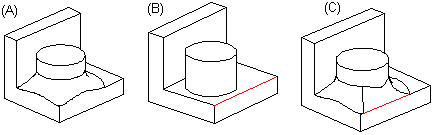
 Kun pyöristys osuu
sylinteripintaan, pyöristys asettuu pinnan päälle.
Kun pyöristys osuu
sylinteripintaan, pyöristys asettuu pinnan päälle.- Aito esikatselu
- Valitse jompikumpi.
 - Näet miltä malli
aidosti näyttäisi annetuilla pyöristyksen arvoilla, kun valitset
Käytä.
- Näet miltä malli
aidosti näyttäisi annetuilla pyöristyksen arvoilla, kun valitset
Käytä.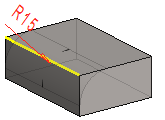
 - Näet viivan, jonka
valitsit pyöristettäväksi. Annettu säteen arvo päivittyy esikatselukuvaan, kun valitset
Käytä. Geometria ei päivity esikatselukuvaan.
- Näet viivan, jonka
valitsit pyöristettäväksi. Annettu säteen arvo päivittyy esikatselukuvaan, kun valitset
Käytä. Geometria ei päivity esikatselukuvaan.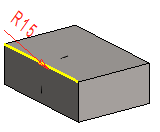
- Käytä
- Esikatsele keskusteluikkunan Käytä-painikkeella. Näet miltä malli
näyttäisi, jos hyväksyisit piirteen tiedot OK-painikkeella. Tarvittaessa voit vielä
muokata piirteen tietoja.
- Kytkentä purkautunut
- Epäonnistuneen piirteen viivat/pisteet, joita osan geometriassa ei enää ole,
havainnollistetaan asteriski (*) -merkillä ja Viiva0-merkinnällä. Valitse kytkettävä
elementti (*) luettelosta ja sen jälkeen uusi viiva/piste painaen Ctrl-näppäintä.
- Vaihtoehtona on, että valitset epäonnistuneen piirteen pisteen/viivan, poistat sen
Poista-painikkeella ja tämän jälkeen lisäät uuden viivan/pisteen
pyöristykseen.
 Napsauta OK-painiketta vasta
sitten, kun haluat piirteen mallintuvan annetuilla arvoilla.
Napsauta OK-painiketta vasta
sitten, kun haluat piirteen mallintuvan annetuilla arvoilla.

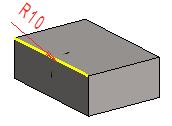
 Jos napsautat keskusteluikkunan
Jos napsautat keskusteluikkunan
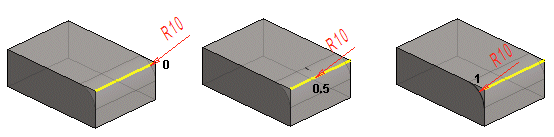
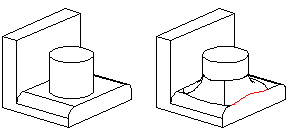
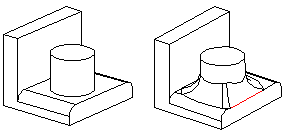
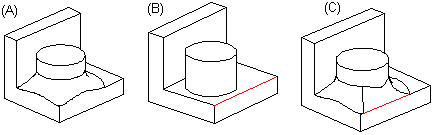
 - Näet miltä malli
aidosti näyttäisi annetuilla pyöristyksen arvoilla, kun valitset
- Näet miltä malli
aidosti näyttäisi annetuilla pyöristyksen arvoilla, kun valitset
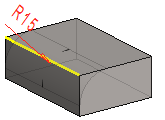
 - Näet viivan, jonka
valitsit pyöristettäväksi. Annettu säteen arvo päivittyy esikatselukuvaan, kun valitset
- Näet viivan, jonka
valitsit pyöristettäväksi. Annettu säteen arvo päivittyy esikatselukuvaan, kun valitset